Amarok/Manual/Janela do Amarok/Barra de ferramentas
Barra de ferrametnas
Introdução
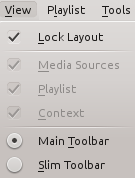
A Barra de ferramentas é usada para gerenciar a música que está sendo reproduzida no momento. Você pode alternar entre a barra de ferramentas principal e a compacta usando o menu na Barra de menu. A barra de menu pode, opcionalmente, ser oculta; use o Ctrl + Mpara ocultá-la ou reexibi-la.
A barra de ferramentas pode ser desacoplada e movida para qualquer local na sua tela, e até mesmo usada sem que o resto da janela do Amarok esteja em exibição. Para desacoplar a barra de ferramentas, inicialmente certifique-se de que o item de menu esteja desmarcado. Agora você pode pegar a barra de ferramentas pelo seu canto esquerdo e arrastá-la para qualquer local. Para retorná-la ao seu lugar basta arrastá-la para a posição antiga enquanto o leiaute esteja ainda desbloqueado.
Barra de ferramentas principal

Esta é a barra de ferramentas padrão. Ela possui um botão ![]() /
/ ![]() à esquerda e exibe o título, álbum e artista da faixa na parte central superior.
à esquerda e exibe o título, álbum e artista da faixa na parte central superior.
As faixas anterior e seguinte são exibidas em cada lado do título da faixa atual. Clicar em uma delas fará com que o Amarok pule para esta faixa.
Uma barra de progresso com o tempo já decorrido à esquerda e o tempo restante à direita exibe a posição atual na faixa. Se você tiver as Moodbars ativas, e arquivos .mood para suas faixas, aqui é onde eles serão exibidos. Mais informações sobre a Moodbar serão apresentadas posteriormente.
Usando os botões ![]() e
e ![]() levemente transparentes próximo ao texto você pode adicionar a faixa atual as suas faixas adoradas no last.fm ou adicionar um marcador de posição.
levemente transparentes próximo ao texto você pode adicionar a faixa atual as suas faixas adoradas no last.fm ou adicionar um marcador de posição.
À direita está o botão de controle de volume. Um círculo azul ao redor do botão mostra o volume atual. O volume está em 0 no fundo e aumenta no sentido horário. Mude o volume clicando no círculo de volume ou usando a roda do mouse quando o ponteiro estiver sobre o botão. O som pode ser colocado em estado de mudo clicando na alto-falante ao centro.
Barra de ferramentas compacta

The Slim Toolbar has the same functionality as the Main Toolbar, but is more compact. Additionally the Slim Toolbar has a ![]() button to stop playing so the current song will be restarted when you press
button to stop playing so the current song will be restarted when you press ![]() again. All buttons concerning the current track are on the left and only the volume control on the right side. Here the volume is controlled by clicking on the button and dragging the slider or using the scroll wheel while the mouse is hovering the button.
again. All buttons concerning the current track are on the left and only the volume control on the right side. Here the volume is controlled by clicking on the button and dragging the slider or using the scroll wheel while the mouse is hovering the button.
